IT Trends

[컨퍼런스] 사이버보안컨퍼런스 2022 후기 (22.06.16.)
# 참가하게 된 이유 보안 기업에서 근무하면서 최신 동향정도 관심을 가져주는 것이 좋겠다고 생각해서 참여했다. 물론, 조선호텔에서 진행하기에 구경가고 싶었던 것도 한 몫 했다. # 주제 한 줄 요약: 조용한 전쟁, 사이버 보안 # KeyPoint 1.1 해킹 기술의 발전과 대응 5대 보안 위협 전망 산업제어 시스템 Smart Factory Smart Home Ransomware Attack 점점 복잡해지고 어려워짐 RaaS(Ransomware As A Service) 서비스 형태로 판매중 의료산업, 민감정보 최신 6대 보안 위협 Cloud Target Attack Identity Attack System Backup Attack National Infrastructure Attack Supply Chai..
[HACKADAY] ARDUINO IDE 2.0 발표 (2022.09.28.)
# KeyPoint: ARDUINO IDE 2.0 발표 아두이노는 하드웨어 프로그래밍 입문자를 위한 de-facto standard (많은 사람들이 해서 표준으로 자리잡은 것) “Remote Sketchbook”: Arduino Cloud 에서 코드에 접근할 수 있어 개발이 빠르고 편리 이전 버전의 IDE의 경우, Web Editor 를 통해 계속해서 접근해서 사용가능 "Serial Plotter": test Serial Monitor와 같이 real time으로 지원 "The debugger": Breakpoints, Step-Into and Step-Over 와 같은 기능을 지원 이 외에도 많은 기능이 개선되었으며, 해당 기사에서는 간단하게만 소개했으니 실제 디테일한 내용은 아두이노 공식 문서를 참조..
[ZDNet] 누리호 발사 성공에 관한 내용 정리(feat. ICBM vs 누리호)
최근 누리호가 탑재체들을 정상 궤도에 무사히 올려놓아 화제다. 이에 누리꾼들은 성공에만 의의를 둔 것이 아닌 군사기술로서의 발전도 기대하고 있어 이슈거리가 되고 있다. 본 문서는 이에 관련한 뉴스를 정리한 내용으로 참고바란다. # Keypoint About 누리호(KSLV-II) 한국항공우주연구원이 KSLV 계획에 따라 2022년 개발 완료한 로켓으로, 대한민국 최초의 저궤도 실용 위성 발사용 로켓 누리호 개발사업은 나로호에 투입된 예산 5천억 원의 4배인 2조 원이 투입되는 사업. 1차 발사는 실패, 2차 발사로 최종 성공하면서 대한민국은 미국, 러시아, 중국, 일본, 프랑스(EU), 인도에 이어 1톤 이상의 페이로드를 우주궤도에 올려놓을 수 있는 세계 7번째 국가. 구분 나로호(KSLV-Ⅰ) 시험발사..
[Apple] 아이폰 중고로 구매시 필수로 확인 해야할 것!
아이폰 중고 구매 요즘 아이폰은 감가도 잘 안되다보니, 중고로 사고파는 경우가 많다. 중고 구매시 확인 해야할 것과 관련된 콘텐츠가 많다. 이를 모두 정리한 콘텐츠라고 생각해주시면 될 것 같다. 아이폰 중고로 구매시 필수로 확인 해야할 것! 핸드폰 외관: 밝은 곳에서 스크레치 및 깨짐 확인 기본 버튼 및 기능: 전원버튼, 볼륨버튼, 진동스위치, 와이파이, 블루투스 등 기본기능 확인 센서확인: 손목스냅으로 원을 그리듯 돌리면 켜져야 정상. or 기본어플인 수평계 및 나침반으로 확인. 마이크 확인: 녹음해서 마이크 확인. 들어보며 스피커도 정상인지 확인. 카메라 확인: 초점확인 및 사진 찍어보기. 전화가능: 112와 같은 긴급전화로 전화 걸어보기. ARS로 받기에 상관없음. 배터리 확인 설정: 설정 >> 배..
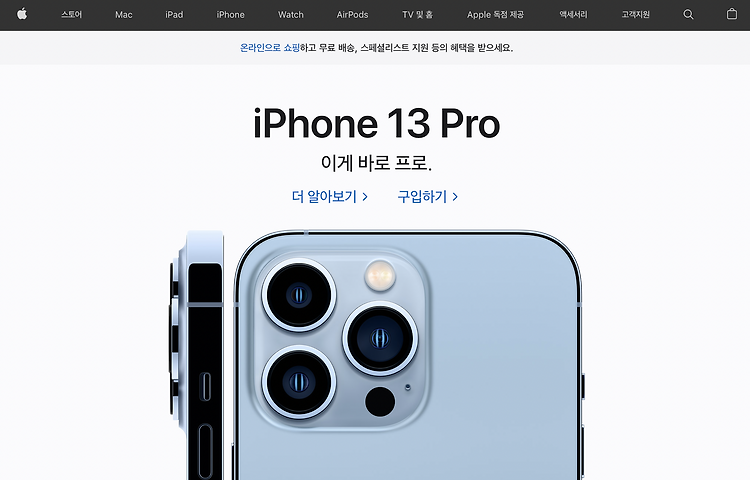
[Apple] 아이폰 정확한 구매일자 확인 방법!
iPhone, iPad 또는 Mac의 활성화 날짜(원래 구매 날짜) 확인 방법! 어떤 기기에서든 웹 브라우저에서 Apple의 공식 홈페이지에 들어간다. 상단에 있는 메뉴 중 가장 오른쪽에 있는 고객지원을 클릭한다. 고객지원 내에서 하단으로 내리다보면 "나의 지원"이라는 곳이 보일 것이다. '나의 지원에 로그인하기'를 클릭한다. Apple ID와 암호로 로그인한다. 근처에 Apple의 다른 기기가 있을 경우 이중 로그인도 해야 한다. 로그인 후 "나의 기기"부분에서 Apple ID와 연결된 모든 Apple 기기의 모델을 확인할 수 있다. 이후 구매 일자(활성화 날짜)를 확인하려는 장치를 선택하면, '모델명' '일련번호' '구매일자'순으로 확인할 수 있다. 추가로 하단으로 내려보면 해당 제품의 '전화 기술 ..